DirectPlay bola kedysi populárnou knižnicou API systému Windows, ktorá umožňovala funkciu viacerých hráčov v počítačových hrách. Systém Windows postupne uvoľnil miesto hrám pre Windows Live, vďaka čomu je hra DirectPlay pre hry so systémom Windows minulosťou. Čo znamená, že DirectPlay nie je užitočný pre žiadnu z najnovších aplikácií alebo hier.
Ale ešte to nadobro nezmizlo. Ak máte záujem hrať na počítači so systémom Windows 10 staršie hry vyrobené pred rokom 2008, stále by ste potrebovali DirectPlay. Aj keď v niektorých systémoch môže byť povolená funkcia DirectPlay, väčšina systémov nie. Ako teda pridáte DirectPlay do počítača so systémom Windows 10? Pozrime sa ako.
Ako nainštalovať DirectPlay v počítači so systémom Windows 10
Krok 1: Klikni na Štart na ploche zadajte Zapnite alebo vypnite funkcie systému Windows a kliknite na výsledok.

Krok 2: Choďte do Funkcie systému Windows dialógové okno a posuňte zobrazenie nadol a vyhľadajte Legacy Components. Teraz kliknite na (+) podpísať vedľa neho, aby sa rozbalil a začiarknite políčko vedľa DirectPlay. Stlačte Ok uložiť zmeny a ukončiť.
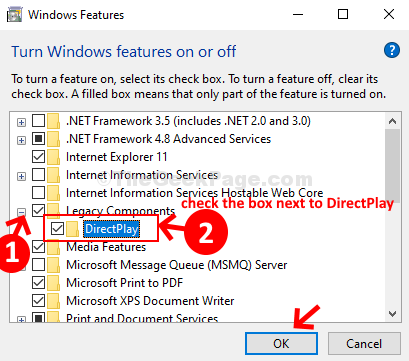
Krok 3: Počkajte, kým dokončí postup inštalácie. Teraz podľa vášho pohodlia vyberte z možností Reštartovať teraz alebo Reštartovať neskôr.
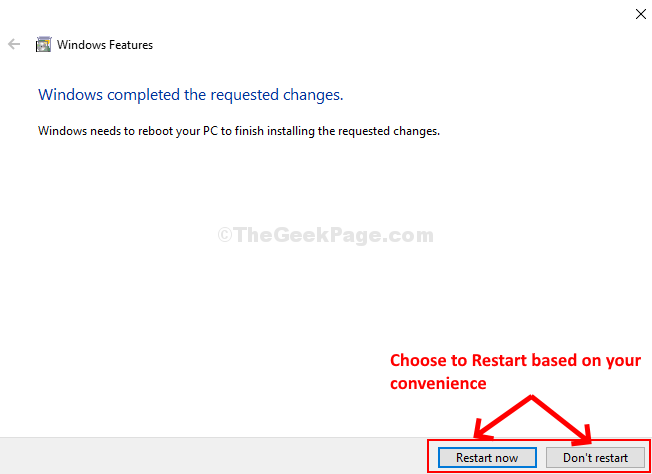
Po reštartovaní počítača sa aktivuje DirectPlay.

![Ako ukončiť núdzový režim v systéme Windows 11 [3 metódy]](/f/7113af973b6a761520ca7849c6814adc.png?width=300&height=460)
